如何在 Windows 11 中启用开发者模式
来源:云东方
时间:2023-05-03 18:26:36 220浏览 收藏
今日不肯埋头,明日何以抬头!每日一句努力自己的话哈哈~哈喽,今天我将给大家带来一篇《如何在 Windows 11 中启用开发者模式》,主要内容是讲解等等,感兴趣的朋友可以收藏或者有更好的建议在评论提出,我都会认真看的!大家一起进步,一起学习!
微软在 Windows 10 旁边宣布了一项名为开发人员模式的新功能,该功能也存在于 Windows 11 中。这对于所有在 Windows PC 上进行软件开发编码并希望将其部署到其他设备上的开发人员来说非常重要。
为了改善编码环境,用户必须在 Windows 系统上启用开发者模式,这使用户可以从编写、测试和部署代码的增强帮助中受益。用户必须确保开发人员模式不仅在进行编码的 Windows 机器上启用,而且在部署和测试它的设备上启用。
如果您是编码新手并希望充分利用此功能,请继续阅读本文,该文章将指导您如何在 Windows 11 PC 上启用开发人员模式。
如何在 Windows 11,10 中启用开发者模式
第 1 步:按Windows键并键入开发人员设置。
第 2 步:然后按Enter键进入开发人员页面。
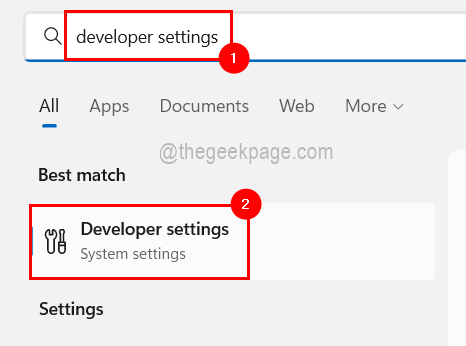
第 3 步:到达开发者页面后,您会在顶部找到开发者模式选项。
第 4 步:只需单击其切换按钮将其打开以在 Windows 系统上启用开发人员模式。
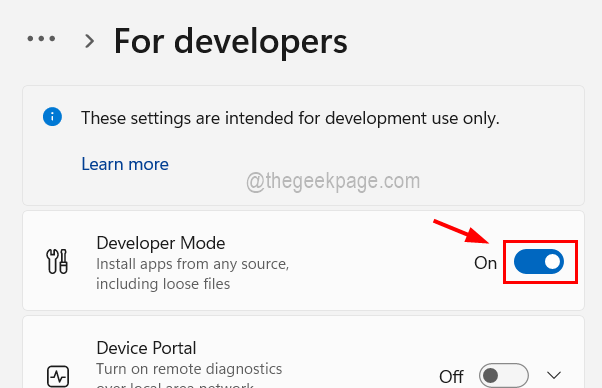
第 5 步:现在在询问“打开开发者模式?”的确认窗口上单击“是”。
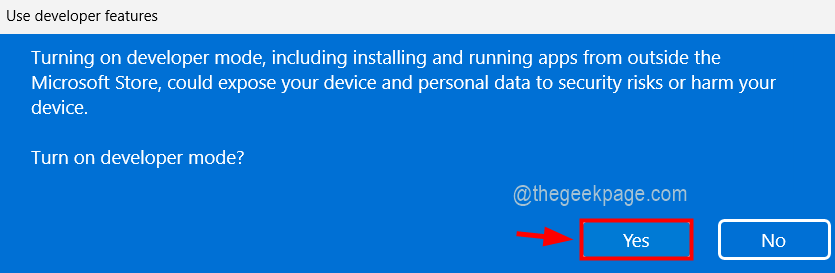
第5步:启用开发者模式后,您可以关闭窗口。
今天关于《如何在 Windows 11 中启用开发者模式》的内容介绍就到此结束,如果有什么疑问或者建议,可以在golang学习网公众号下多多回复交流;文中若有不正之处,也希望回复留言以告知!
-
501 收藏
-
501 收藏
-
501 收藏
-
501 收藏
-
501 收藏
-
141 收藏
-
355 收藏
-
270 收藏
-
332 收藏
-
439 收藏
-
409 收藏
-
157 收藏
-
354 收藏
-
378 收藏
-
479 收藏
-
304 收藏
-
474 收藏
-

- 前端进阶之JavaScript设计模式
- 设计模式是开发人员在软件开发过程中面临一般问题时的解决方案,代表了最佳的实践。本课程的主打内容包括JS常见设计模式以及具体应用场景,打造一站式知识长龙服务,适合有JS基础的同学学习。
- 立即学习 543次学习
-

- GO语言核心编程课程
- 本课程采用真实案例,全面具体可落地,从理论到实践,一步一步将GO核心编程技术、编程思想、底层实现融会贯通,使学习者贴近时代脉搏,做IT互联网时代的弄潮儿。
- 立即学习 516次学习
-

- 简单聊聊mysql8与网络通信
- 如有问题加微信:Le-studyg;在课程中,我们将首先介绍MySQL8的新特性,包括性能优化、安全增强、新数据类型等,帮助学生快速熟悉MySQL8的最新功能。接着,我们将深入解析MySQL的网络通信机制,包括协议、连接管理、数据传输等,让
- 立即学习 500次学习
-

- JavaScript正则表达式基础与实战
- 在任何一门编程语言中,正则表达式,都是一项重要的知识,它提供了高效的字符串匹配与捕获机制,可以极大的简化程序设计。
- 立即学习 487次学习
-

- 从零制作响应式网站—Grid布局
- 本系列教程将展示从零制作一个假想的网络科技公司官网,分为导航,轮播,关于我们,成功案例,服务流程,团队介绍,数据部分,公司动态,底部信息等内容区块。网站整体采用CSSGrid布局,支持响应式,有流畅过渡和展现动画。
- 立即学习 485次学习
